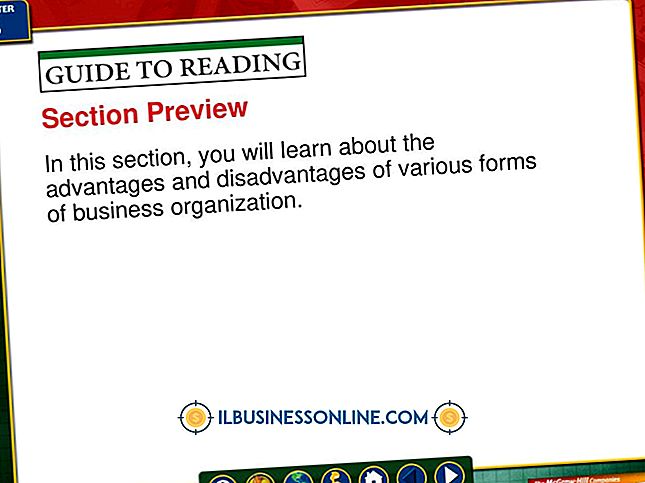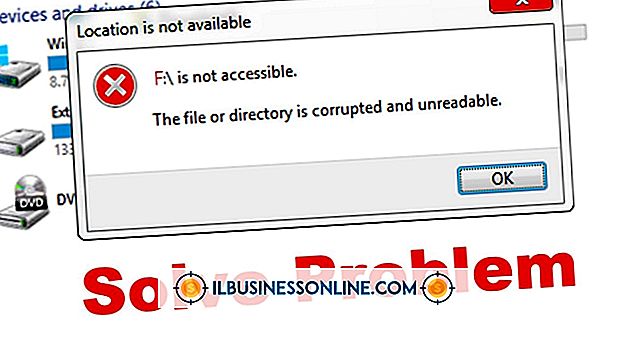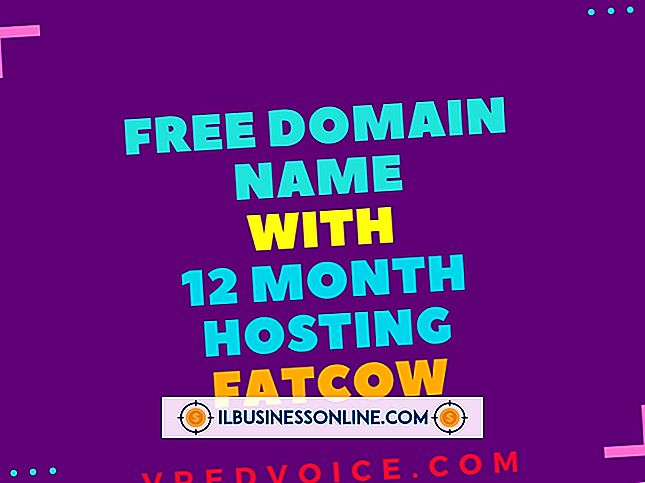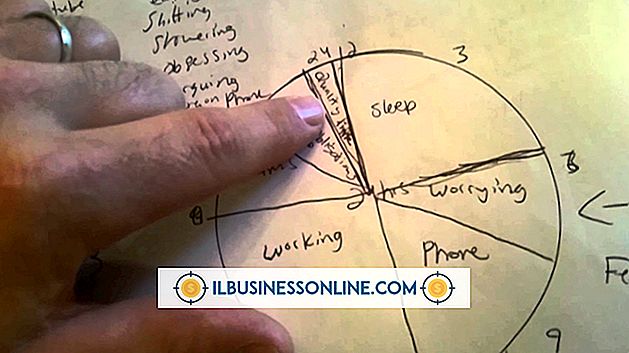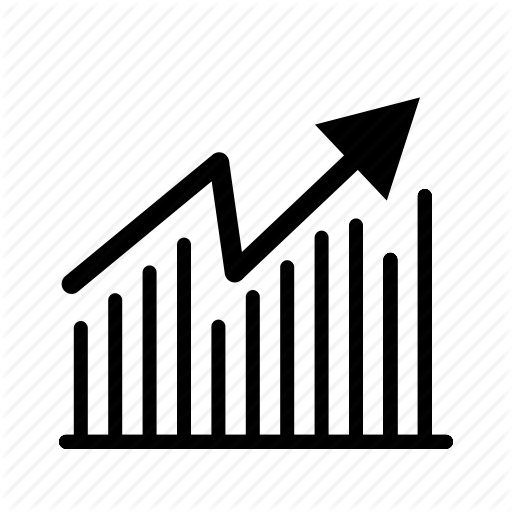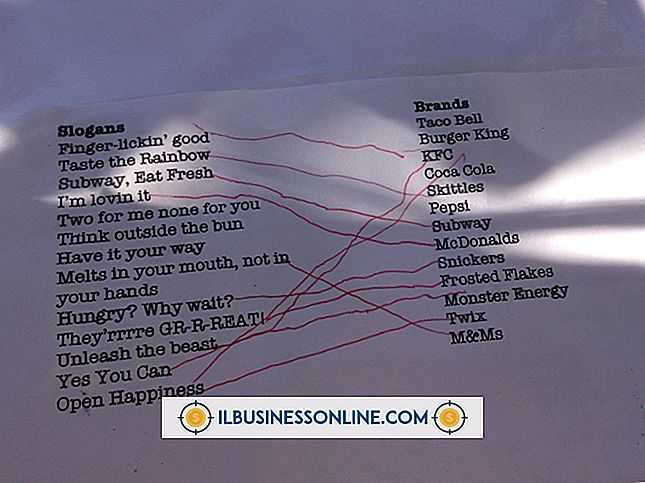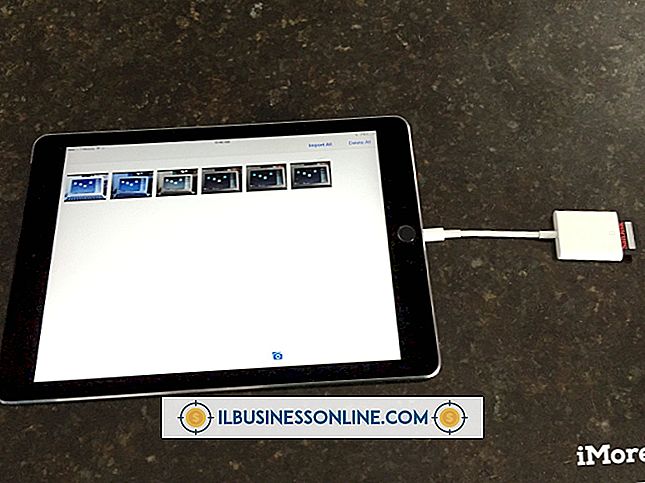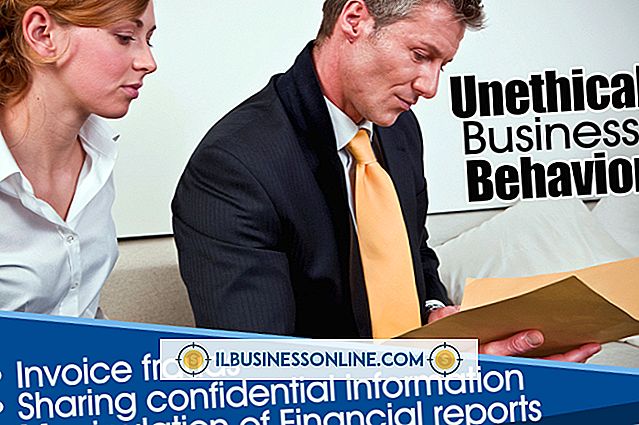Ett arbetsblad visas inte när du öppnar Excel 2007

Flera faktorer kan förhindra att Excel 2007-kalkylblad visas när du startar Excel, inklusive startalternativ, arbetsbokssynlighet, arbetsarkformatering och inbäddade program. En förståelse för hur dessa faktorer påverkar kalkylbladets synlighet kommer att hjälpa till med vilken felsökning som du använder. Snabbare felsökning innebär mindre stillestånd och ökad effektivitet för ditt företag.
Start-strömbrytare
Som standard öppnar du Excel: s exekverbara fil - Excel.exe - eller en genväg till den filen, vilket gör att Excel öppnar en ny arbetsbok. Detta kommer emellertid inte att ske om en genvägsfil har startknappen "/ e" som Office använder när man lägger in Excel-objekt i andra program. För att förhindra att denna omkopplare påverkar Excel, öppna inte Excel från en genvägsfil. Dubbelklicka istället på en arbetsbok eller skriv "Excel" i Windows Search-prompten.
Dold arbetsbok
Inga arbetsblad visas om du öppnar en arbetsbok som är dold. För att avgöra om en arbetsbok är gömd, klicka på "Visa" -menyn och välj kommandot "Unhide", som finns i fönstergruppen. Om du inte kan klicka på kommandot eftersom det är inaktiverat är inga arbetsböcker dolda. Om du kan klicka på kommandot och det enda arbetsboksnamnet som visas är "personal.xlsb", lämna den här arbetsboken gömd och sök efter en annan källa till problemet. Personal.xlsb ska endast användas för att lagra makron, inte data.
Minimerat arbetsblad
Minimerade kalkylblad tar upp så lite skärmutrymme som du kanske inte märker dem, och du skulle dra slutsatsen att inga kalkylblad har dykt upp. Bestäm denna möjlighet genom att titta närmare på hörnen i Excel-centralpanelen för en Excel-ikon. Om du ser en, klicka på den för att visa sin sammanhangsmeny och klicka sedan på "Maximera" -kommandot för att expandera fönstret till full storlek.
formatering
Verktygen i Excels sidlayout och Visa-flikar kan göra ett kalkylblad helt annorlunda än det standardutseende. Det är lätt att misstänka sådana skapelser för Windows i ett färgprogram eller annan applikation. Gör den här typen av ark igenkännbar igen genom att radera anpassade bakgrunder med fönstret Sidlayout, Radera bakgrund. Också, avslöja gridlines, rubriker och andra kalkylarkelement genom att klicka på alla kryssrutor i Visa-gruppens Show-grupp.
Inbäddade program
Excel kan köra program automatiskt när det startar, stängs och under andra händelser. Startprogram som producerar obehandlade fel kan tvinga VBA-programmeringsfönstret att visas på helskärm, vilket kommer att gömma Excels kalkylblad. Lös problemet genom att felsöka programmet eller förhindra att det körs. Excel Trust Center ger ett enkelt sätt att inaktivera all makrofunktionalitet. Klicka på "Alternativ" från Office Fly-menyn och klicka på "Trust Center" -kategorin. Klicka på "Trust Center Settings", klicka på alternativet "Inaktivera alla makron" och stäng dialogrutan. Makroer körs inte längre, vilket innebär att VBA-programmeringsfönstret inte kommer att kunna dölja kalkylblad.